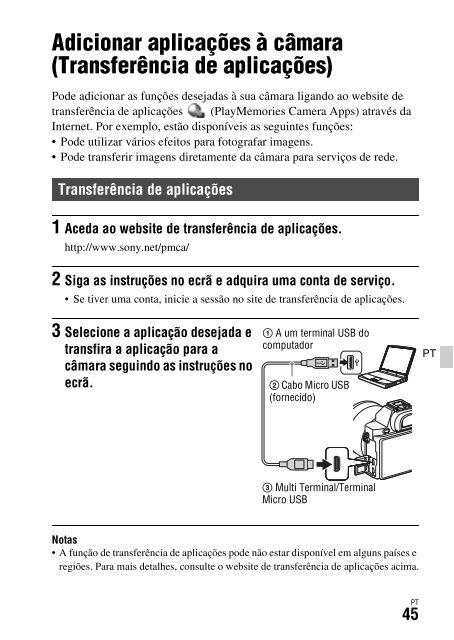Sony ILCE-7S - ILCE-7S Mode d'emploi Ukrainien
Sony ILCE-7S - ILCE-7S Mode d'emploi Ukrainien
Sony ILCE-7S - ILCE-7S Mode d'emploi Ukrainien
You also want an ePaper? Increase the reach of your titles
YUMPU automatically turns print PDFs into web optimized ePapers that Google loves.
Adicionar aplicações à câmara (Transferência de aplicações)<br />
Como transferir aplicações diretamente usando a função Wi-Fi da<br />
câmara<br />
Pode transferir aplicações usando a função Wi-Fi sem ligar a um<br />
computador.<br />
Selecione o botão MENU t (Aplicação) t [Lista de Aplicações] t<br />
(PlayMemories Camera Apps), depois siga as instruções no ecrã para<br />
transferir aplicações.<br />
Adquira previamente uma conta de serviço.<br />
Selecione o botão MENU t (Sem fios) 2 t [Defin. Ponto Acesso]<br />
t ponto de acesso a ser ligado t mude [Defin. Endereço IP] para [Auto]<br />
se estiver definida para [Manual].<br />
Iniciar a aplicação<br />
1 Selecione o botão MENU t (Aplicação) t [Lista de<br />
Aplicações] t aplicação desejada para iniciar.<br />
• Pode usar o menu [Um só toque(NFC)] para instalar as funções com um só<br />
toque NFC e chamar as aplicações simplesmente aproximando o<br />
smartphone à marca na câmara.<br />
Antes de usar as funções com um só toque NFC, defina as aplicações que<br />
pretende chamar usando o seguinte procedimento:<br />
• Botão MENU t (Sem fios) 1 t [Um só toque(NFC)] t aplicação<br />
desejada<br />
• Após visualizar o ecrã de fotografia na câmara, aproxime o smartphone à<br />
câmara.<br />
• “Remoto Inteligente Incorporado” é atribuído a [Um só toque(NFC)] na<br />
predefinição.<br />
PT<br />
46